我们都知道回收站是一个非常有用的地方,因为它可以帮助我们恢复意外删除的文件。但是,有时候我们会不小心清空回收站,这意味着所有被删除的文件都将永久消失。尽管情况看起来非常糟糕,但是您不必完全失望。本文将告诉您回收站清空了如何恢复。
方法一:在回收站里恢复文件
首先,您需要检查回收站中是否有恢复文件的机会。尝试在桌面上找到回收站图标,双击打开。一旦打开,搜索您需要恢复的文件。如果您找到了文件,请右键单击该文件并选择“还原”,则该文件将被还原到其原始位置。
但是,如果您在回收站中找不到要恢复的文件,则需要尝试其他方法。
方法二:使用数据恢复软件
如果第一种方法无效,则需要寻求数据恢复软件的帮助。请注意,使用这些软件的效果并不总是保证。但是,如果您能找到一个好的数据恢复软件,您就有机会在清空回收站后恢复您的文件。
下面以转转大师数据恢复软件操作为例:
步骤一、选择误清空回收站恢复

当我们需要恢复回收站的文件时,应该选择“误清空回收站恢复”这一选项。然后进入下一步。
步骤二、选择原数据储存位置

文件被删除之前在哪个磁盘就选哪个磁盘,确定后开始对该磁盘进行扫描。
步骤三、误清空回收站扫描

误清空回收站扫描途中,不要停止扫描哦,因为停止扫描的话,文件扫描到一半就不能保证你所要的文件已经扫描出来了,也不用担心会扫描很久,当然了,如果你的磁盘信息很多的话,那还是需要一定时间的。
步骤四、查找文件
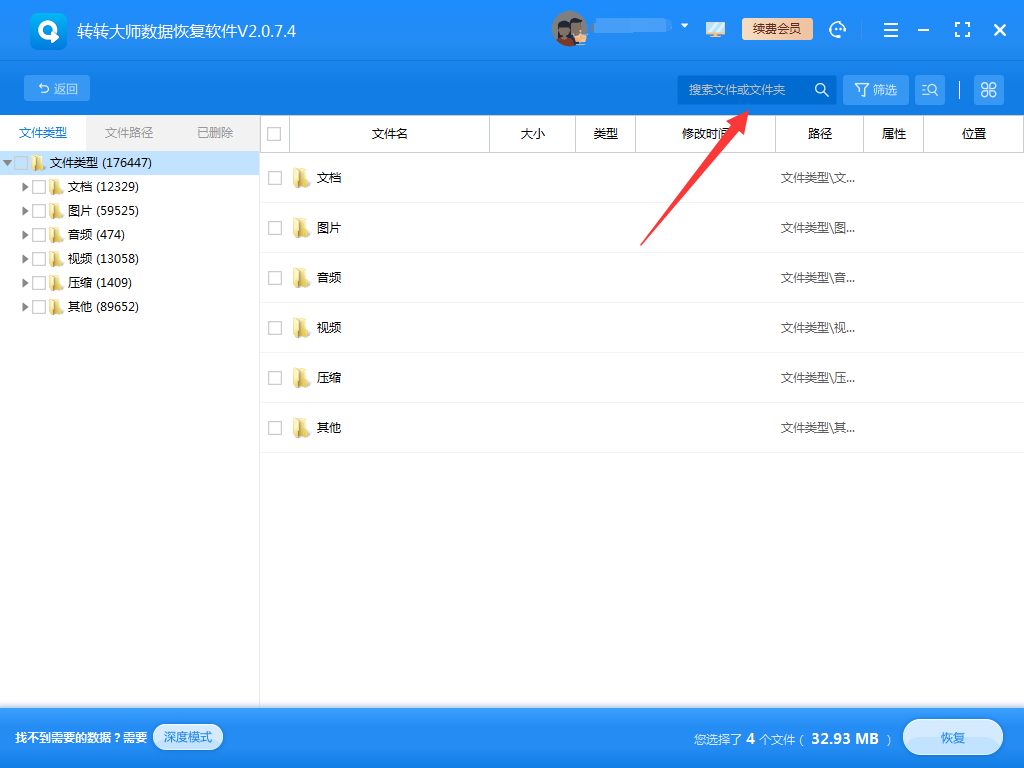
文件扫描出来后,我们可以通过文件类型,或者文件名称来搜索,从而找到你想要恢复的文件,如果文件太多,很难找,那么也可以通过筛选功能,筛选一些条件来判断哦。
步骤五、预览文件
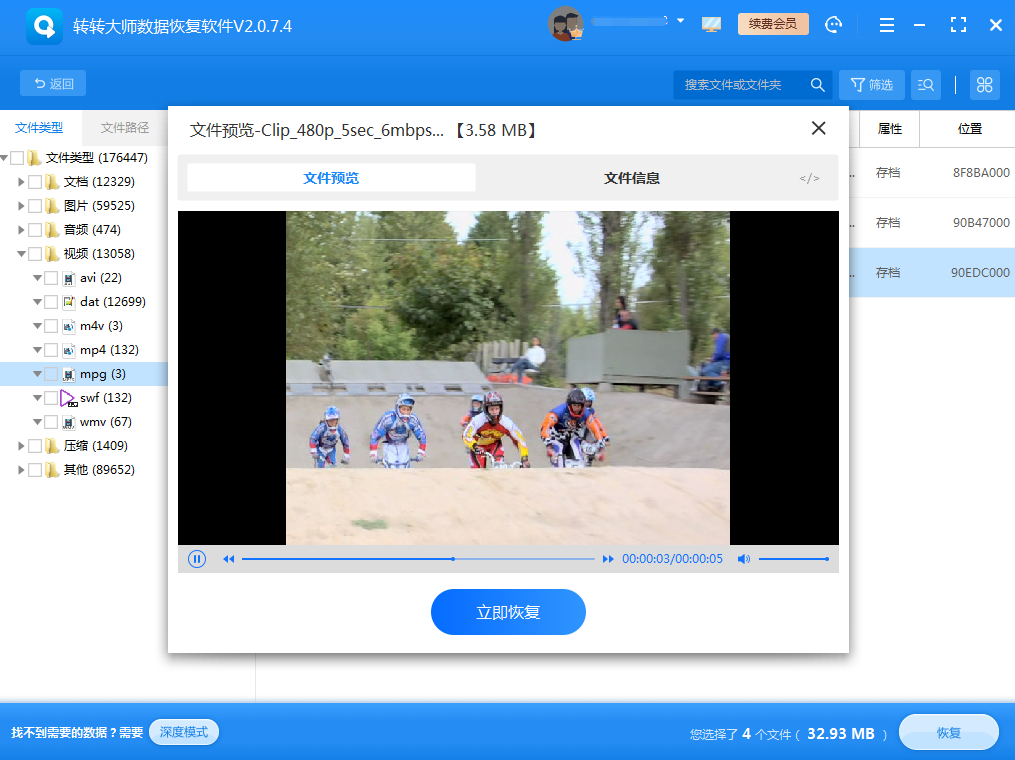
文件是否能正常恢复,我们通常可以通过预览来了解,双击文件即可预览。如果文件预览失败,那么根据界面提示我们可以得知文件是因为受损不能预览还是因为文件类型不允许预览,文件受损的话,恢复也是不成功的。
步骤六、恢复文件
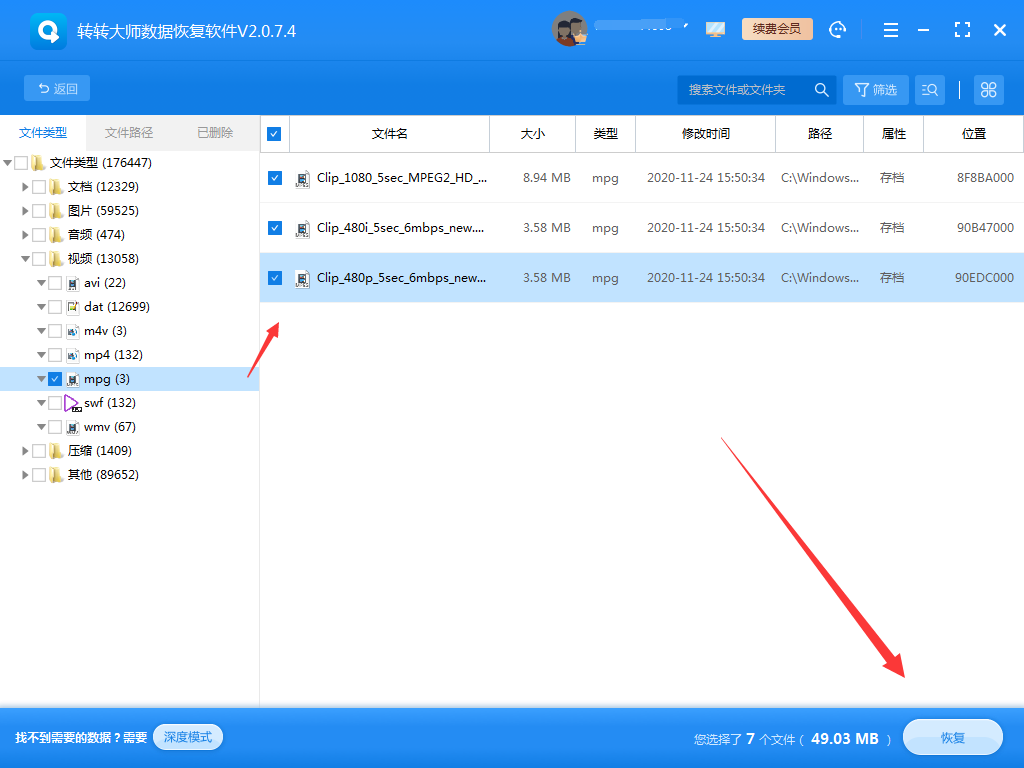
至于要怎么恢复文件,这就很简单了,选中文件,点击恢复即可。
方法三:寻求专业帮助
如果上述方法都无效,则您需要寻求专业帮助。您可以联系专业的数据恢复服务提供商,他们将尝试从您的硬盘中恢复数据。请注意,此服务通常比数据恢复软件更昂贵。
总结
回收站清空后,您可以使用上述方法尝试恢复文件。但是,最好的解决方案是始终备份您的文件。用一个外部硬盘,云存储或存储设备来备份您的文件,以便您在意外删除或计算机故障时可以轻松找回它们。


 技术电话:17306009113
技术电话:17306009113 工作时间:08:30-22:00
工作时间:08:30-22:00 常见问题>>
常见问题>>


 观看视频
观看视频 免费下载
免费下载
 免费下载
免费下载
 回收站里面的东西删除了怎么恢复?全面解析与实用指南!
回收站里面的东西删除了怎么恢复?全面解析与实用指南!



